WindowsでUbuntu Bashファイル(およびBashでWindowsシステムドライブ)にアクセスする方法

ストアからインストールしたLinux環境(UbuntuやopenSUSEなど)は、それらのファイルを隠しフォルダーに保存します。このフォルダにアクセスしてファイルをバックアップおよび表示できます。 BashシェルからWindowsファイルにアクセスすることもできます。.
WindowsツールでLinuxファイルを変更しないでください
マイクロソフトは、Windowsソフトウェアを使用してLinuxファイルを追加または変更することに対して強く警告します。これはメタデータの問題やファイルの破損を引き起こす可能性があり、それを修正するためにあなたのLinuxディストリビューションをアンインストールして再インストールすることを強制するかもしれません。ただし、Windowsソフトウェアを使用してLinuxファイルを表示およびバックアップすることはできますが、問題は発生しません。.
つまり、LinuxフォルダをWindows内から読み取り専用であるかのように扱います。グラフィカルアプリやコマンドラインツールなどのWindowsツールを使用してそれらを変更しないでください。 Windowsのツールを使用してこれらのフォルダ内に新しいファイルを作成しないでください。.
Linux環境とWindows環境の両方のファイルを使用したい場合は、Windowsファイルシステムに作成する必要があります。たとえば、WindowsのC:\ projectにフォルダがある場合は、Linux環境の/ mnt / c / projectにもアクセスできます。これはWindowsのファイルシステムに保存され、/ mnt / cの下にアクセスされるため、WindowsまたはLinuxのツールを使用してファイルを変更しても安全です。.
WindowsがLinuxファイルを格納する場所
あなたのLinuxファイルシステムは、Microsoftがあなたにそれを改ざんしたくないので、隠されたフォルダに保存されています。ただし、ファイルを表示またはバックアップする必要がある場合は、それらが隠しフォルダに格納されていることに気付くでしょう。これにアクセスするには、ファイルエクスプローラを開き、次のアドレスをアドレスバーに差し込みます。
%userprofile%\ AppData \ Local \ Packages
(これはあなたを C:\ Users \ NAME \ AppData \ Local \ Packages . 必要に応じて、ファイルエクスプローラに隠しフォルダを表示して手動で移動することもできます。.

このフォルダで、ファイルを表示するLinuxディストリビューションのフォルダをダブルクリックします。
- ウブンツ:CanonicalGroupLimited.UbuntuonWindows_79rhkp1fndgsc
- openSUSEリープ42:46932SUSE.openSUSELeap42.2_022rs5jcyhyac
- SUSE Linux Enterprise Server 12:46932SUSE.SUSELinuxEnterpriseServer12SP2_022rs5jcyhyac
これらのフォルダの名前は将来少し変わるかもしれません。 Linuxディストリビューションにちなんで名付けられたフォルダを探すだけです。.

Linuxディストリビューションのフォルダで、「LocalState」フォルダをダブルクリックし、次に「rootfs」フォルダをダブルクリックしてそのファイルを表示します。.
つまり、ファイルは次の場所に格納されています。
C:¥Users¥NAME¥AppData¥Local¥Packages¥DISTRO_FOLDER¥LocalState¥rootfs
注意注:Windows 10の古いバージョンでは、これらのファイルはC:\ Users \ Name \ AppData \ Local \ lxssに保存されていました。これは、Fall Creators Updateから始まって変更されました。.
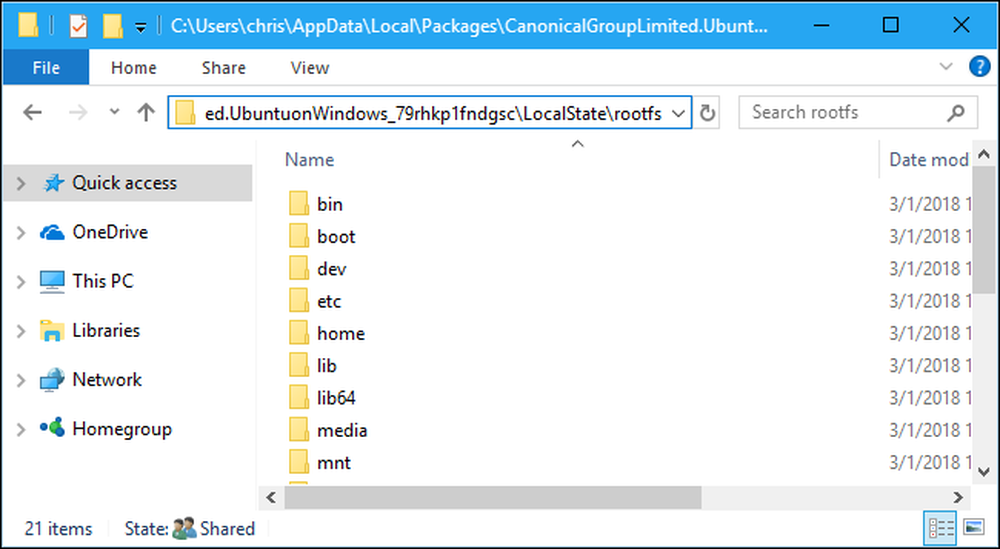
ホームフォルダに保存されているファイルを表示するには、「ホーム」フォルダをダブルクリックしてから、UNIXのユーザ名をダブルクリックします。.
ファイルエクスプローラからこれらのファイルを変更したり、これらのフォルダにファイルを追加したりしないでください。!

WindowsシステムドライブがLinuxで表示される場所
Linux用のWindows Subsystemは、完全なWindowsシステムドライブを利用可能にするので、両方の環境で同じファイルを操作できます。しかし、Bash環境はあなたをあなたのC:\ドライブにダンプするだけではありません。代わりに、Linux環境のファイルシステム内のUNIXアカウントのホームディレクトリに配置されます。.
あなたのWindowsシステムドライブと他の接続されたドライブはそこの/ mnt /ディレクトリに公開されています、そこでは他のドライブは伝統的にLinuxディレクトリ構造で利用可能にされます。具体的には、C:ドライブはBash環境の次の場所にあります。
/ mnt / c
このディレクトリに移動するには cd コマンドは、単にタイプ:
cd / mnt / c
D:ドライブをお持ちの場合は、/ mnt / dにあります。.
たとえば、C:\ Users \ Chris \ Downloads \ File.txtに保存されているファイルにアクセスするには、Bash環境で/mnt/c/Users/Chris/Downloads/File.txtというパスを使用します。はい、大文字と小文字が区別されるので、「ダウンロード」ではなく「ダウンロード」が必要です。

Linux環境内からより多くのファイルにアクセスするために外付けドライブとネットワークロケーションをマウントすることもできます。.
Windowsのシステムファイルにアクセスするとき、あなたのBashシェル環境にはそれが起動されたときのパーミッションがあります。ショートカットから通常起動した場合は、Windowsユーザーアカウントと同じファイルアクセス権限があります。.
たとえば、自分のユーザーアカウントにアクセス権がないシステムフォルダにアクセスする場合は、Bashシェルのショートカットを右クリックし、[管理者として実行]を選択してWindowsの管理者権限でBashシェルを起動する必要があります。.
これは、コマンドプロンプトと同じように機能します。管理者専用ファイルへの書き込みアクセス権、またはシステムファイルへの書き込みアクセス権が必要な場合は、管理者として起動する必要があります。あなたはただ使うことはできません スード Bash環境では.




